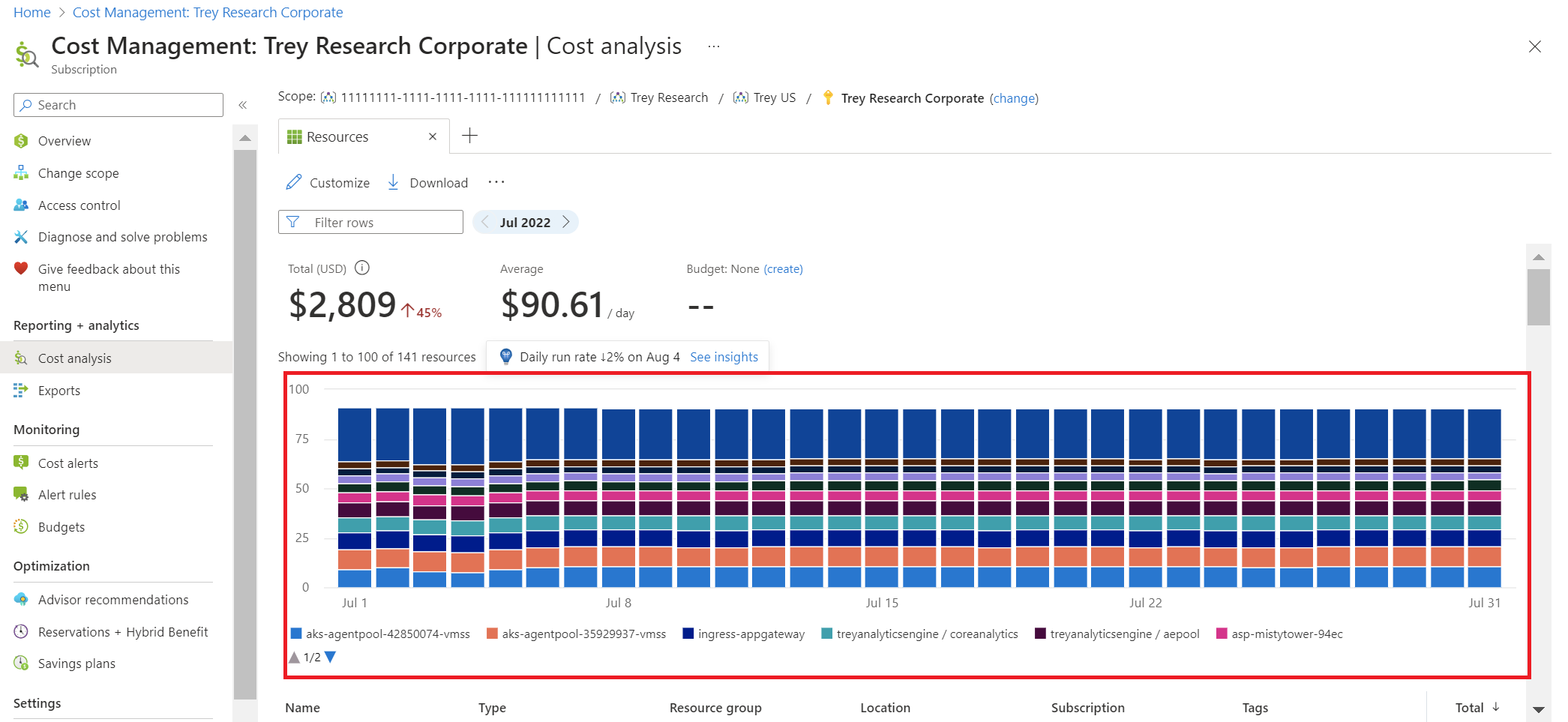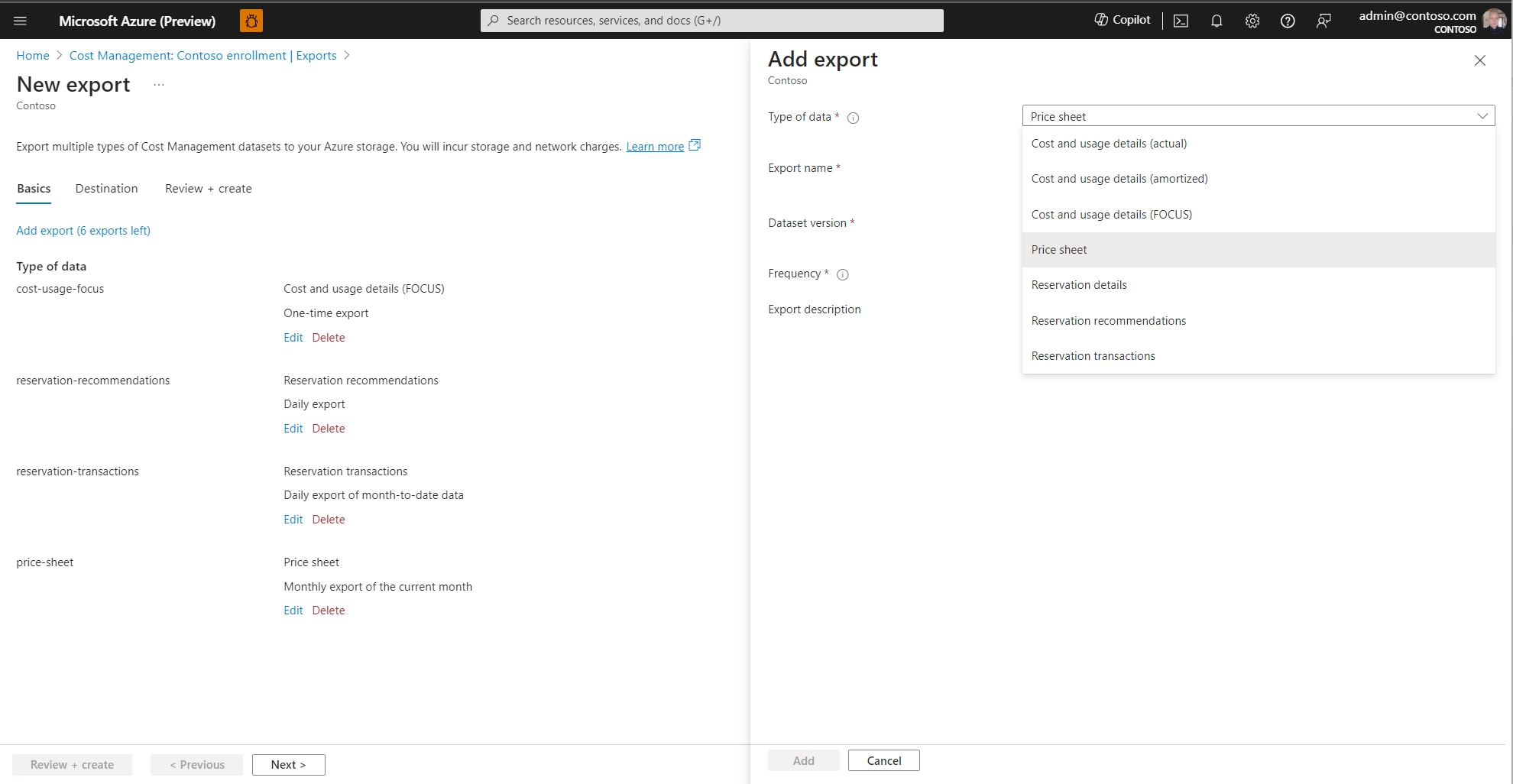Cost Management Labs에서 미리 보기 기능 사용
Cost Management Labs는 Azure Portal 환경으로, Cost Management에서 제공되는 기능을 미리 볼 수 있습니다. 더 잘 맞고 최적화된 환경이 제공될 수 있도록 사용자가 직접 연락하여 피드백을 공유하고 서비스 사용 방식을 더 잘 이해하도록 도움을 줄 수 있습니다.
이 문서에서는 미리 보기 기능을 살펴보는 방법을 설명하고 사용자가 관심을 가질 만한 최근 미리 보기 목록을 제공합니다.
미리 보기 기능 살펴보기
Cost Management 개요에서 미리 보기 기능을 살펴볼 수 있습니다.
- Cost Management 개요 페이지에서 페이지 상단에 있는 미리 보기 시도 명령을 선택합니다.
- 여기에서 사용하려는 기능을 사용하도록 설정하고 페이지 아래쪽에서 닫기를 선택합니다.
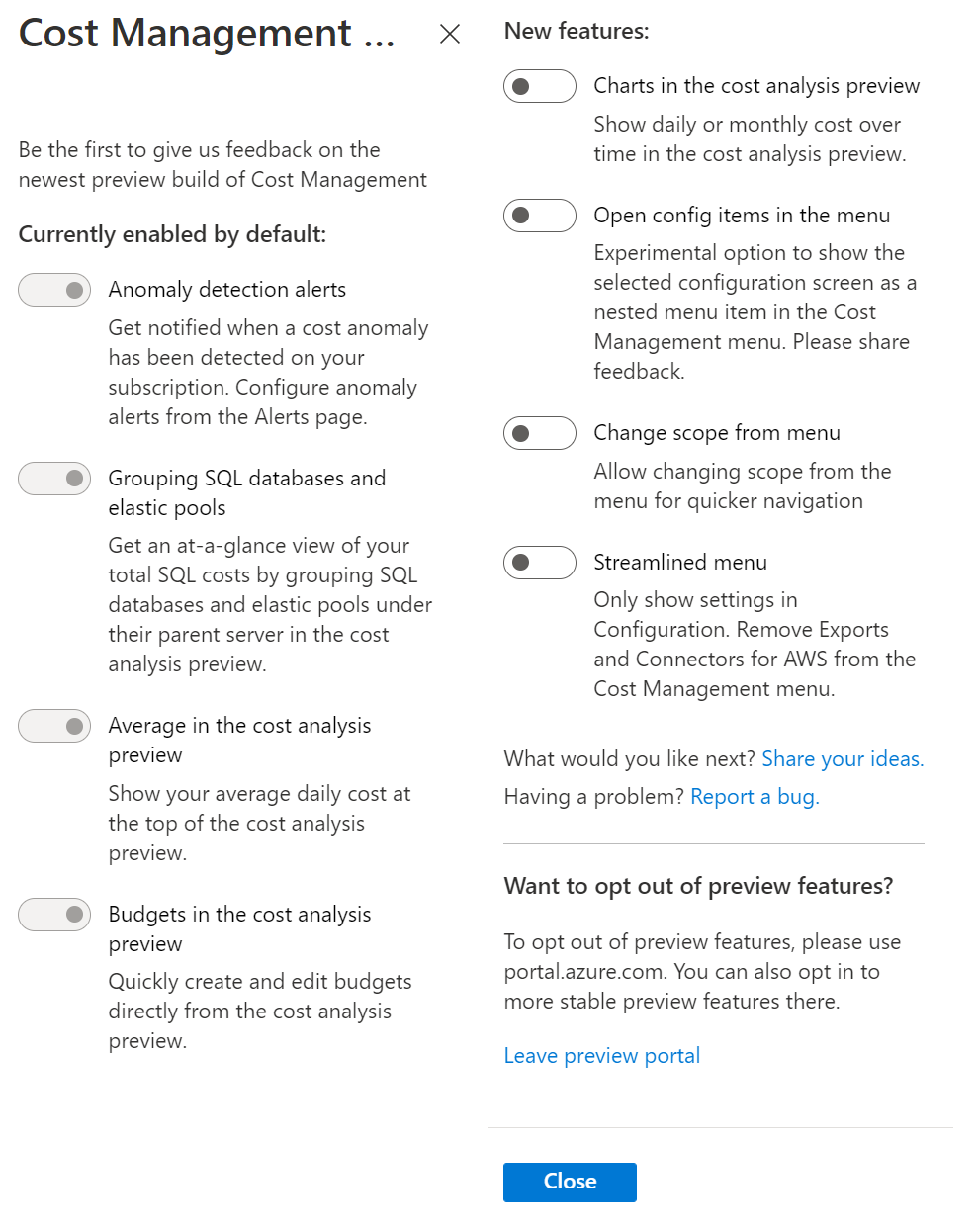
- 사용하도록 설정된 기능을 보려면 Cost Management를 닫았다가 다시 엽니다. 오른쪽 위 모서리에 있는 알림에서 링크를 선택하여 Cost Management를 다시 열 수 있습니다.
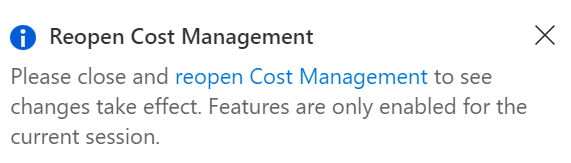
미리 보기 기능을 더 일찍 받고 싶은 경우:
- Cost Management로 이동합니다.
- 미리 보기 포털로 이동을 선택합니다.
또는 Azure 미리 보기 포털로 직접 이동할 수 있습니다.
새로운 개선 사항 및 미리 보기 기능을 제외하고 공용 포털과 동일한 환경입니다. Cost Management의 모든 변경 내용은 전체 Azure Portal에 구현되기 일주일 전에 미리 보기 포털에서 사용할 수 있습니다.
Cost Management Labs에서 제공되는 미리 보기 기능을 사용해 보고 피드백을 공유해 주시기 바랍니다. Cost Management의 향후 진로에 영향을 줄 수 있는 기회입니다. 피드백을 제공하려면 미리 보기 시도 메뉴에서 버그 보고 링크를 사용합니다. Cost Management 엔지니어링 팀과 직접 소통하는 방법입니다.
세션 간 미리 보기 기능 저장
Cost Management는 이제 미리 보기 포털의 세션 간에 미리 보기 기능을 저장합니다. 미리 보기 체험 메뉴에서 관심 있는 미리 보기 기능을 선택하면 다음에 포털을 방문할 때 해당 기능이 기본적으로 사용하도록 설정된 것을 볼 수 있습니다. 옵션을 사용하도록 설정할 필요가 없습니다. 미리 보기 기능은 자동으로 기억됩니다.
CSP(클라우드 솔루션 공급자) 파트너는 비용 분석 미리 보기에서 고객 및 구독별 비용 분석을 볼 수 있습니다. 이 보기는 MPA(Microsoft 파트너 계약) 청구 계정 및 청구 프로필에만 사용할 수 있습니다.
고객 보기는 Azure Portal의 미리 보기 체험 페이지에서 사용하도록 설정할 수 있습니다. 미리 보기에 대한 피드백을 공유하려면 페이지 아래쪽에 있는 비용 분석 미리 보기를 어떻게 평가하시나요? 옵션을 사용합니다.
리소스 보기의 차트
리소스 보기의 차트에는 지정된 날짜 범위에 대한 일별 또는 월별 요금 차트가 포함됩니다.
차트는 Azure Portal의 미리 보기 시도 페이지에서 사용할 수 있습니다. 비용 분석을 어떻게 평가하려고 하나요? 피드백을 공유하는 페이지 하단의 옵션입니다.
리소스 보기의 예측
리소스 보기 상단에 현재 기간에 대한 예측을 표시합니다.
예측 KPI는 Azure Portal의 미리 보기 사용 페이지에서 사용하도록 설정할 수 있습니다. 피드백을 공유하려면 페이지 하단에 있는 비용 분석을 어떻게 평가하려고 하나요? 옵션을 사용합니다.
비용 절약 인사이트
비용 인사이트는 잠재적인 변칙 또는 상위 비용 기여자와 같은 구독에 대한 중요한 세부 정보를 표시합니다. 비용 최적화 목표를 지원하기 위해 이제 비용 인사이트에는 Azure Advisor에서 사용할 수 있는 구독에 대한 총 비용 절감액이 포함됩니다.
모든 구독에 대해 기본적으로 비용 절약 정보가 제공됩니다.
리소스 비용 보기
비용 분석은 Azure Portal 및 Microsoft 365 관리 센터의 모든 관리 그룹, 구독, 리소스 그룹 및 청구 범위에서 사용할 수 있습니다. 리소스 소유자가 비용 데이터에 더 쉽게 액세스하려면 이제 모든 리소스 개요 화면의 오른쪽 위에 있는 기본 정보에서 비용 보기 링크를 찾으면 됩니다. 리소스 필터가 적용된 클래식 비용 분석을 열려면 링크를 선택합니다.
비용 보기 링크는 Azure 미리 보기 포털에서 기본적으로 사용하도록 설정되어 있습니다.
간소화된 메뉴
Cost Management 왼쪽 탐색 메뉴는 보고, 모니터링, 최적화 및 구성 설정을 위한 관련 섹션으로 구성되어 있습니다.
다음 이미지는 간소화된 메뉴를 보여 줍니다.
Azure Portal의 미리 보기 시도 페이지에서 간소화된 메뉴를 사용하도록 설정할 수 있습니다. 언제든지 자유롭게 피드백을 공유해 주세요. 실험적 기능인 미리 보기를 릴리스할지 또는 제거할지 결정하기 위해 피드백이 필요합니다.
메뉴에서 구성 항목 열기
Cost Management에는 모든 구성 설정에 대한 중앙 관리 보기가 포함되어 있습니다. 현재 설정을 선택하면 Cost Management 메뉴 외부의 구성 페이지가 열립니다.
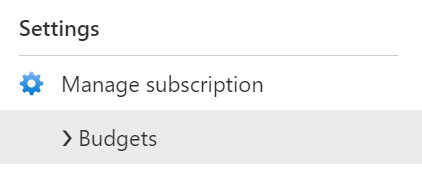
메뉴에서 구성 항목 열기는 Cost Management 메뉴에서 구성 페이지를 여는 실험적 옵션입니다. 이 옵션을 사용하면 한 번의 선택으로 다른 메뉴 항목으로 더 쉽게 전환할 수 있습니다. 이 기능은 간소화된 메뉴에서 가장 잘 작동합니다.
Azure Portal의 미리 보기 시도 페이지에서 메뉴에서 구성 항목 열기를 사용하도록 설정할 수 있습니다.
기능에 대한 피드백을 공유해 주세요. 실험적 기능인 미리 보기를 릴리스할지 또는 제거할지 결정하기 위해 피드백이 필요합니다.
메뉴에서 범위 변경
많은 구독, 리소스 그룹 또는 관리 그룹을 관리하고 서로 간에 자주 전환해야 하는 경우 메뉴에서 범위 변경 옵션을 포함할 수 있습니다.
더 빠르게 탐색할 수 있도록 메뉴에서 범위 변경을 허용합니다. 이 기능을 사용하도록 설정하려면 Azure Portal에서 Cost Management Labs 미리 보기 페이지로 이동합니다.
기능에 대한 피드백을 공유해 주세요. 실험적 기능인 미리 보기를 릴리스할지 또는 제거할지 결정하기 위해 피드백이 필요합니다.
비용 분석 스마트 보기의 통화 전환기
USD가 아닌 요금을 USD로 확인하거나, 요금이 청구된 통화 간에 전환하여 해당 통화에 대한 총 요금만 확인합니다. 통화를 변경하려면 보기 상단에서 사용자 지정을 선택하고 적용할 통화를 선택합니다. 통화 선택은 여러 통화로 청구된 경우에만 사용할 수 있습니다.
Azure Portal의 미리 보기 체험 페이지에서 통화 전환기를 사용하도록 설정합니다. 미리 보기에 대한 피드백을 공유하려면 페이지 하단의 비용 분석을 어떻게 평가하려고 하나요?를 선택합니다.
내보내기(미리 보기)
개선된 내보내기 환경은 FinOps 업무를 간소화하도록 설계되었습니다. 여기에는 비용에 더 큰 영향을 미치는 데이터 세트의 자동 내보내기가 포함되어 있으며 사용자 환경을 향상시키면서 대규모 데이터 세트를 처리하도록 최적화되어 있습니다. 가격표, 예약 권장 사항, 예약 세부 정보, 예약 트랜잭션 등 더 많은 데이터 세트를 내보낼 수 있습니다. 또한 오픈 소스 FOCUS(FinOps Open Cost and Usage Specification) 형식을 사용하여 비용 및 사용량 세부 정보를 다운로드할 수 있습니다. 이 형식은 실제 비용과 분할 상환 비용을 결합하고 데이터 처리 시간과 저장 및 컴퓨팅 비용을 줄입니다.
향상된 사용자 인터페이스를 사용하면 간소화된 단일 만들기 환경을 사용하여 다양한 비용 관리 데이터 세트에 대한 여러 내보내기를 쉽게 만들 수 있습니다. 필요한 날짜 범위의 새로운 일회성 내보내기를 만드는 대신 과거 날짜 범위에 대한 기존 내보내기 작업을 선택적으로 다시 실행할 수도 있습니다.
파일 분할과 같은 기능을 통해 대규모 데이터 세트를 쉽게 처리하고, 파일을 관리 가능한 청크로 나누고, 일별 내보내기를 위해 파일 덮어쓰기를 수행할 수 있습니다. 이는 전날의 파일을 매일 업데이트된 파일로 바꾸고 예정된 Parquet 형식 및 파일 압축에 대한 지원을 제공합니다. 이러한 최적화를 통해 파일 관리 효율성이 개선되고 다운로드 대기 시간이 줄어들며 스토리지 및 네트워크 요금이 절감됩니다.
내보내기를 만드는 동안 최신 또는 이전 데이터 세트 스키마 버전을 선택할 수 있습니다. 버전을 선택하면 최신 API 기능을 손상시키지 않고 데이터 세트 위에 빌드한 데이터 처리 계층을 재사용할 수 있습니다.
또한 스토리지 계정의 공용 엔드포인트에 대한 액세스 제어를 제공하는 방화벽 뒤의 스토리지 계정으로 내보내기를 구성하여 보안 및 준수를 강화할 수 있습니다.
참고 항목
Cost Management Labs에서 내보내기(미리 보기)를 사용하도록 설정한 후 Cost Management 메뉴의 새로운 내보내기 메뉴 항목을 보려면 브라우저를 새로 고쳐야 할 수도 있습니다.
피드백을 공유하는 방법
저희 팀은 항상 피드백을 수렴하여 지속적으로 기능을 개선하고 있으므로 피드백을 환영합니다. 저희 팀과 피드백을 공유하는 몇 가지 방법은 다음과 같습니다.
- 문제가 있거나 의미가 없는 데이터가 표시되는 경우 지원 요청을 제출하세요. 이는 데이터 문제와 주요 버그를 조사하고 해결하는 가장 빠른 방법입니다.
- 기능 요청의 경우 Cost Management 피드백 포럼에서 아이디어를 공유하고 다른 사용자에게 투표할 수 있습니다.
- Azure Portal의 어떻게 평가하시나요... 프롬프트를 활용하여 각 환경이 어떤지 알려주세요. 저희 팀은 피드백을 사전에 모니터링하여 변경 내용을 식별하고 우선 순위를 지정합니다. 페이지의 오른쪽 아래 모서리에 파란색 옵션이 표시되거나 맨 위에 배너가 표시됩니다.